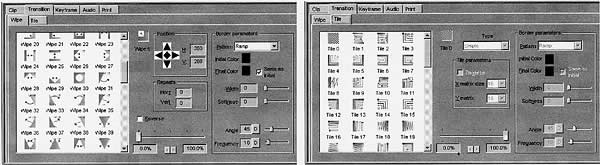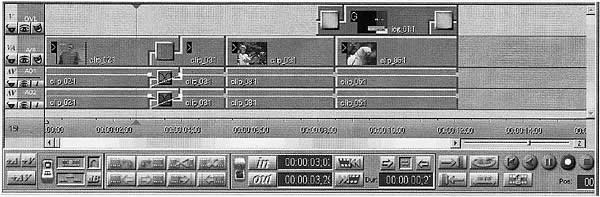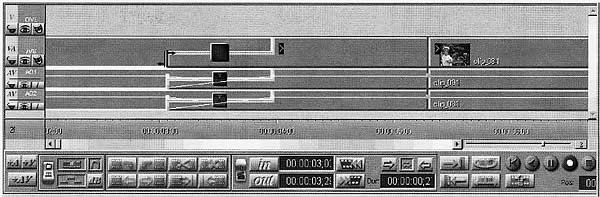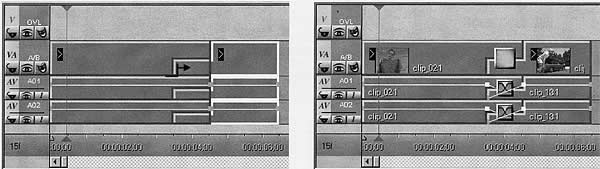|
|
|
■Editing つぎにキャプチャーした映像を編集していくわけだが、まず1つのカットから必要個所をトリミングする。これはEditウィンドウ(図7)で行う。ここではINポイント、OUTポイントのほか再生スピードを調整することができる。トリミングが終わるとインサートボタンでストーリーボードヘ挿入するが(図8)、ストーリーボードにはIncite独特の考え方としてTV
ModeとFilm Modeが用意されている。このTV ModeとFilm Modeの違いで、映像のインサートの仕方が異なっている。 まずストーリーボード上のクリップのデュレーションを短くする場合、デュレーション変更をするクリップを選択して、映像の後ろを短くするか、前を短くするか、均等に短くするかを選択し、新しいデュレーションを設定する(図9)。TV
ModeとFilm Modeの違いでクリップの並びが異なるのがわかる(図10)。クリップを削除した場合や移動する場合などTV ModeとFilm
Modeでは異なる(図11)。 このほかトリムエディットウィンドウを使って編集点を変更する方法もある(図12)。もちろんこれもTV ModeとFilm
Modeで異なる。 |
|
 図7 1つのカットから必要個所をトリミングするEditウィンドウ 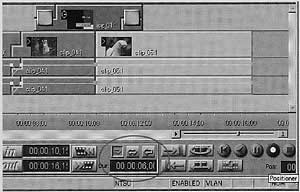 図9 デュレーションを短くする場合、デュレーション変更を 図9 デュレーションを短くする場合、デュレーション変更をする クリップを 選択して、映像の後ろを短くするか、 前を短くするか、 均等に 短くするかを 選択し、 新しいデュレーションを設定する |
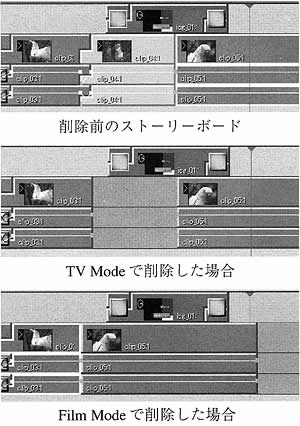 図11 クリップを削除した場合や移動する場合など 図11 クリップを削除した場合や移動する場合などTV ModeとFilm Modeでは異なる |
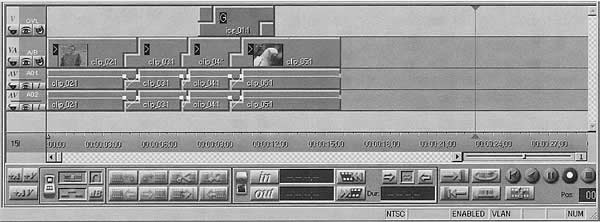
図8 ストーリーボード(TVMode)の操作画面 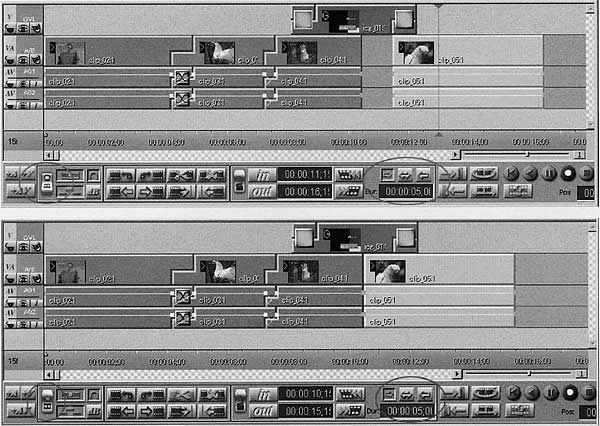 図10 ストーリーボードは、TV Mode(上)とFilm Mode(下)の違いでクリップの並びが異なるのがわかる。 なお、左下の丸で困った部分が両モードの切り替えスイッチ 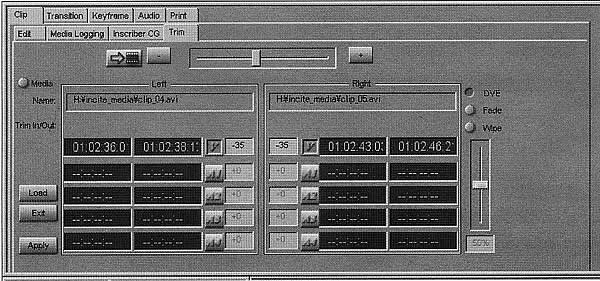 図12 トリムエディットウィンドウを使って編集点を変更することも可能 |
|
|
■トランジションおよびフェードイン/フェードアウトの設定 Inciteは2つのノンリニアビデオトラックと1つのライブビデオインプット、および1つのグラフィックストラックと8つのオーディオトラックをリアルタイムで処理できる。これはDigiSuiteのもつ機能によるところが大きいが、当然2次元のトランジション効果もリアルタイムで処理できる。
トランジションの設定の手順としては、初めにディゾルブを設定してから、必要なワイプパターンに設定し直す。デイゾルブの設定の仕方はドラッグ&ドロップやショートカットなど6つほどあるが、いずれもTV
ModeまたはRippleモードで設定する。またほとんどの場合Overlapのボタンを入れておく必要がある。 ディゾルプ設定の後、必要に応じて100種類を超すワイプパターンまたは75種頚のタイルパターンを設定することができる(図13)。ワイプ/タイルはエッジの色、太さ、ソフトネス、リバースなどそれぞれカスタマイズできるので、好みに合わせた設定が可能だ。これらはアイコン化して保存することができる。 |
|
|
|
|
|
■リアルタイムビデオエフェクト Inciteではこのほかにもリアルタイムエフェクトとして、2DのDVE効果、クロマキー・ルミナンスキーによる合成、カラーアジャストのフィルターなどが用意されている。2DのDVE効果はKeyframeの2D VideoFXで設定するあらかじめ17種類が登録されているものを利用し、さらにカスタマイズすることができる(図17)。また、3DのDVBは、オプションのGineボードを使用したときにリアルタイムで使用できる。クロマキー・ルミナンスキーはスライドバーを調整してキーで抜き合成できる。これもリアルタイムで行える。フィルターでは、カラーアジャストメント系(図18)はリアルタイム処理が可能だが、ブラーやディストーション系は短時間ながらレンダリングが必要だ。 このほか、サードパーティ製のフィルターが今回のVer.2.6で使用可能となった。具体的にはクロマキーの抜けが奇麗なUltimatte、3次元3D DVEソフトのBorisFX、3Dデジタルツールや3D DVEのHollywood FX、フィルム効果が出せるFilmFX、オーディオ用のエフェクト効果、ピッチコントロールができるWaveLabなどがある。 |
|
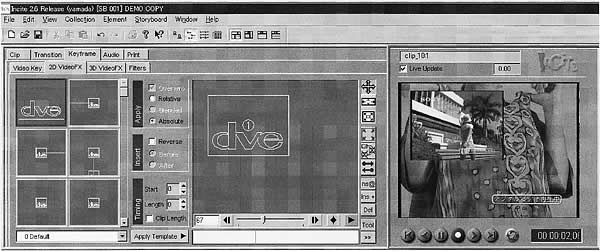
図17 2DのDVE効果は、Keyframeの2D VideoFXで設定する 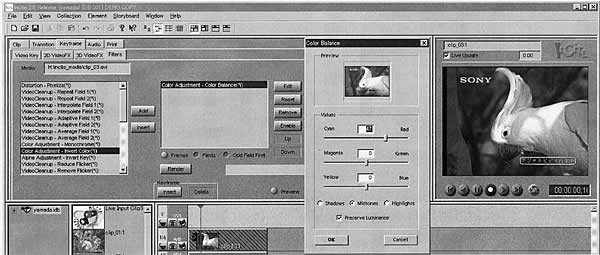 図18 カラーアジャストメント系のフィルターの1つColorBalanceの設定画面 |
|
|
■リアルタイムタイトル InciteのリアルタイムタイトルはInscriber CGが使用されている(図19)。Inscriber CGはほとんどのノンリニア編集ソフトで採用されているのでご存じの方も多いだろう。まず、EdltウィンドウでInscriber CGを選択する。ここではあらかじめ27種類のパターンが用意されているので、テキストを打ち替えればすぐにタイトルは完成する。さらにカスタマイズすることや、完全にオリジナルでつくることもできる(図20)。作成したタイトルはグラフィックスとしてA/Bトラックの上位トラックにドラッグすればリアルタイムでのタイトル再生が可能となる。また、クリップはコレクションとして保存できる。 |
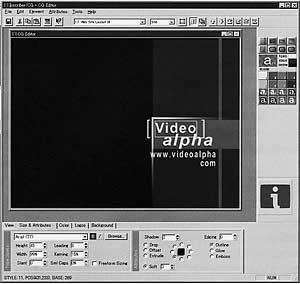 図20 Inscriber CGはあらかじめ27種類のパターンが 用意されているほか、 完全にオリジナルで つくることも可能 |
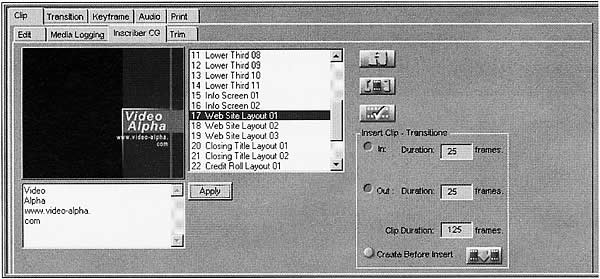 図19 InciteのリアルタイムタイトルはInscriber CGが使用されている |
|
|
■オーディオ Ver.2.6で加わったAudioLevel Tabは、オーディオは8トラックのリアルタイムミックスダウンが可能だ(図21)。 |
 図21 8トラックのリアルタイムミックスダウンが可能なAudioLevel Tab |
|
■出力 完成したムービーは、Print to Tapeウィンドウでビデオテープに記録する。テープへの記録方法は、従来はインサート方法のみであったが、今回のバージョンでアッセンブル戻しも可能となった。 このほかVer.2.6では、VTRエミュレーションにより外部機器からInciteを制御することが可能になり、また、V−LAN機能により複数の周辺機器からコントロールすることもできるようになった。また、InciteはこれまでMatrox DigiSuiteのマルチレイヤーコンポジティングに対応していなかったが、今回のバージョンで対応したので多重合成時のレンダリング速度が向上している。ただし、100%の正式対応は次期バージョンになるようだ。付け加えるなら、レンダリングはバックグラウンドでできるので、作業の中断をしなくてすむので作業効率が向上したようだ。 |
|
|
以上、Inciteを使用した結果を報告したが、実際に使用して感じた事は、映像編集のことをよく考えてつくられたソフトであるということだ。したがって、使い慣れてくると非常に手になじんでくる。動作も安定しているので、業務での使用も充分耐えられる完成度をもっている。しばらく使い込んでみたいソフトである。 また、新バージョンでいくつかバグが発見されたが、大きいところではないので、すぐに解決されるだろう。 |
|
| 価格:¥58万(ソフトのみ)問い合わせ先:新輝TEL03(5371)3661 | |
| ビデオアルファ2000年10月号 | |
| [目次へもどる] | |